教程介绍
Photoshop黑色衣服怎么换颜色的方法,具体操作过程步骤如下,希望能帮助到大家!
操作步骤
1、打开有黑色衣服的人物图片出来。
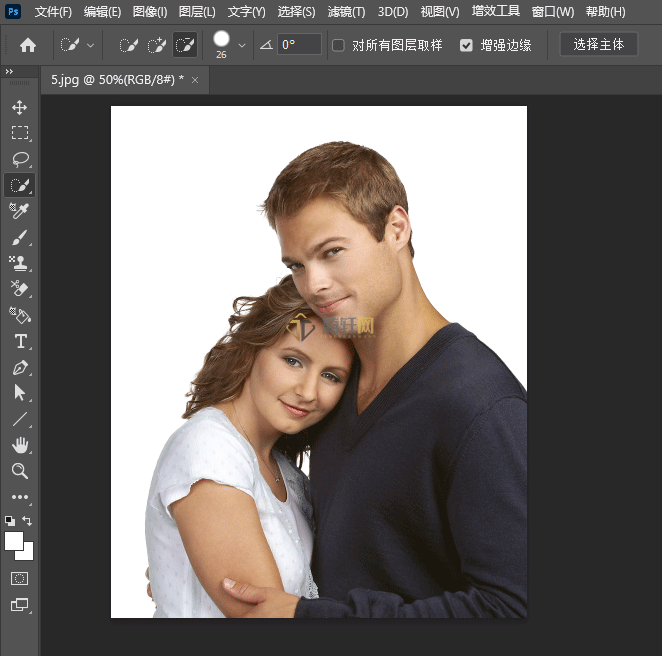
2、点击快速选择工具。
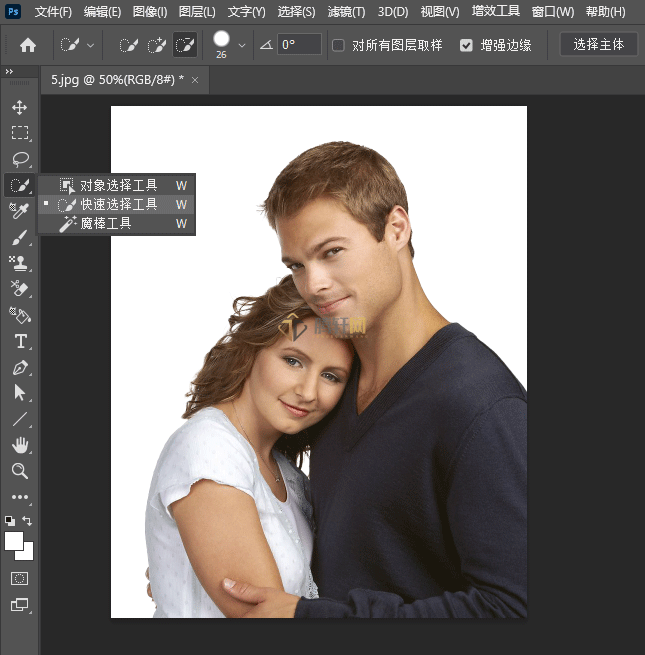
3、选择黑色衣服的区域。
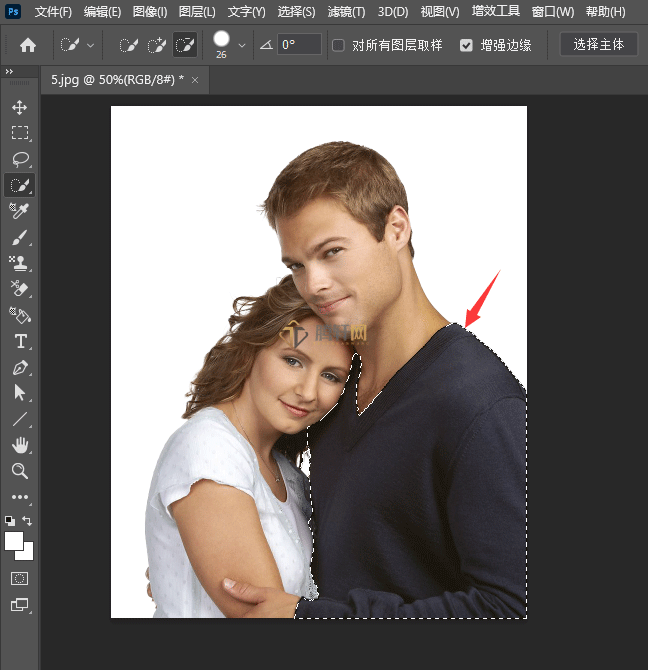
4、点击图像里面的调整选项,点击色彩平衡设置。
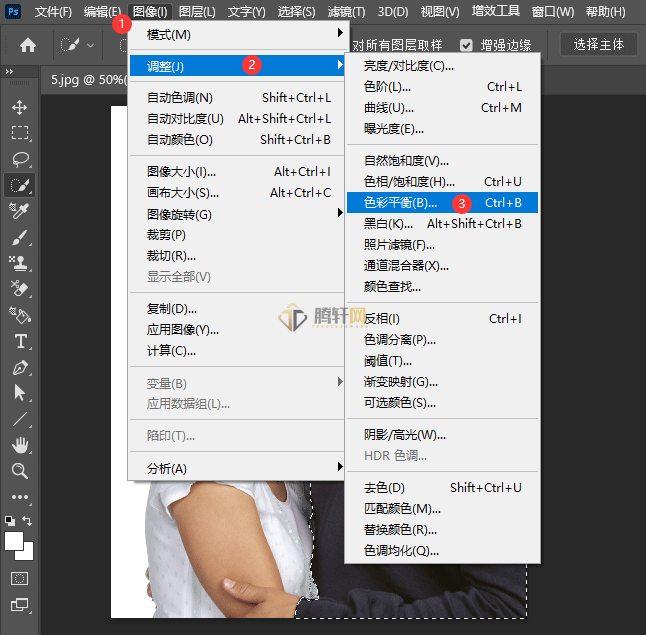
5、弹出色彩平衡设置,设置相关参数。点击确定。
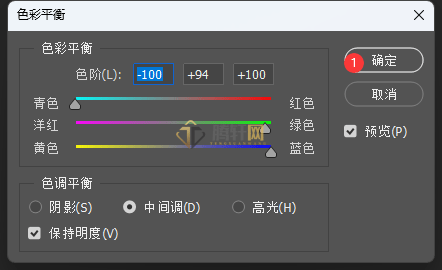
6、这样Photoshop黑色衣服就换了颜色。
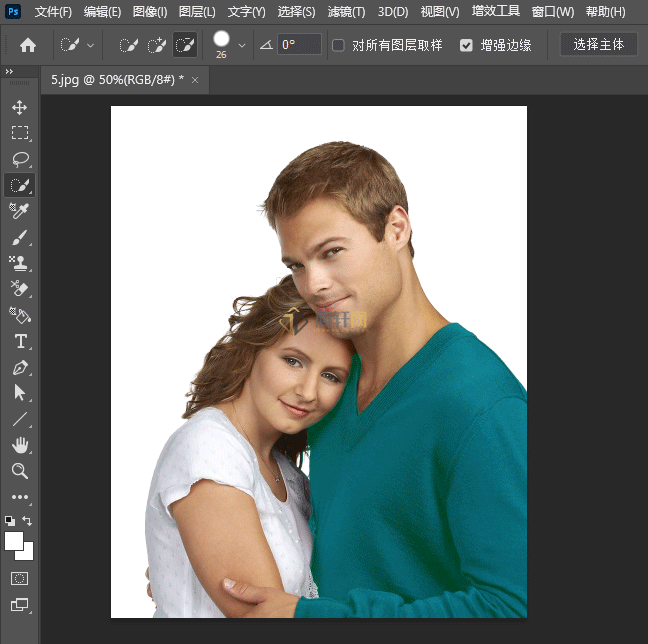
以上本篇文章的全部内容了,感兴趣的小伙伴可以看看,更多精彩内容关注倾慕云小窝qmkjcm.cn
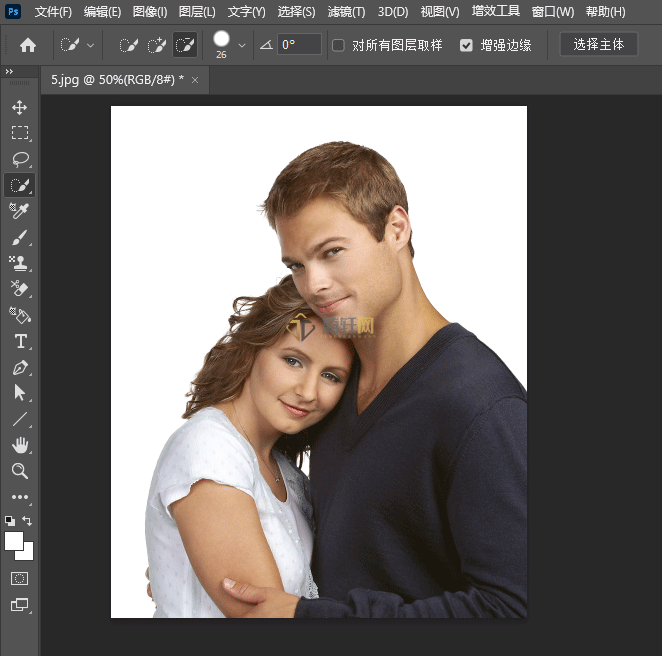
Photoshop黑色衣服怎么换颜色的方法,具体操作过程步骤如下,希望能帮助到大家!
1、打开有黑色衣服的人物图片出来。
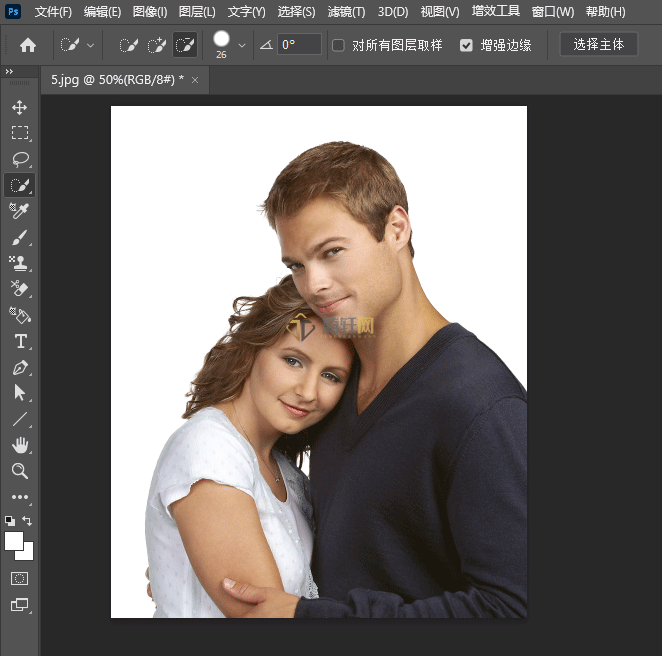
2、点击快速选择工具。
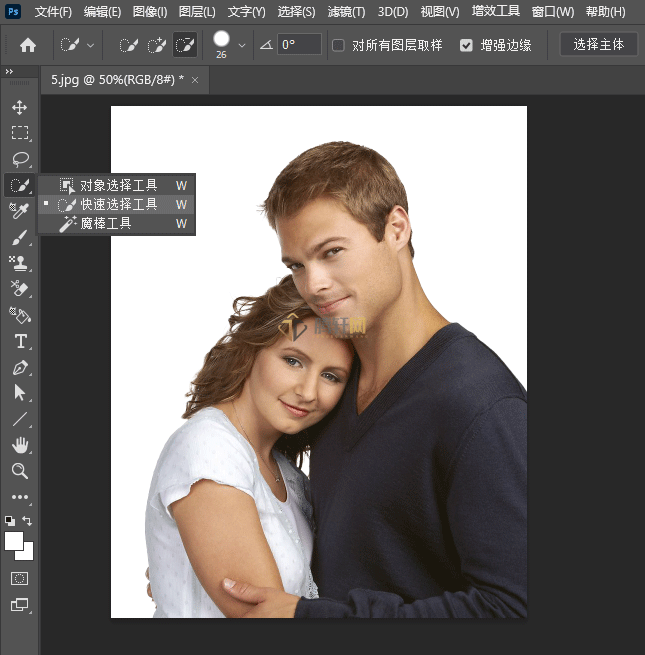
3、选择黑色衣服的区域。
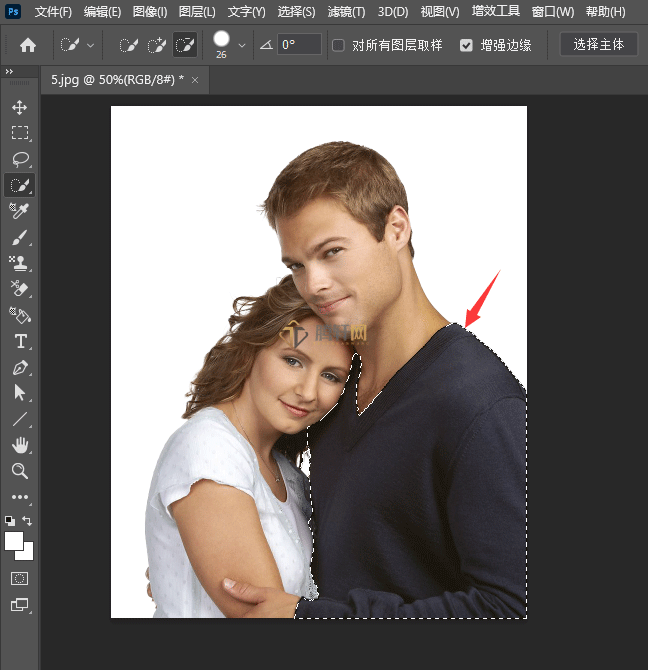
4、点击图像里面的调整选项,点击色彩平衡设置。
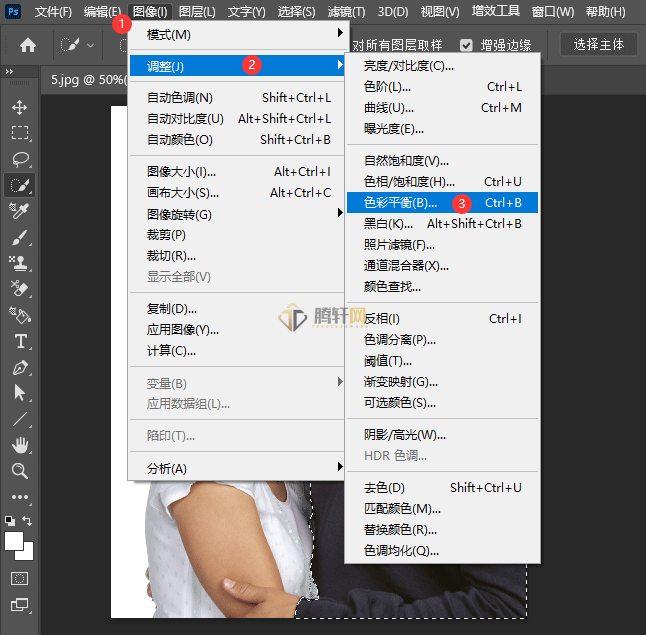
5、弹出色彩平衡设置,设置相关参数。点击确定。
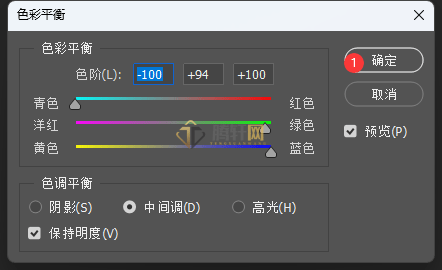
6、这样Photoshop黑色衣服就换了颜色。
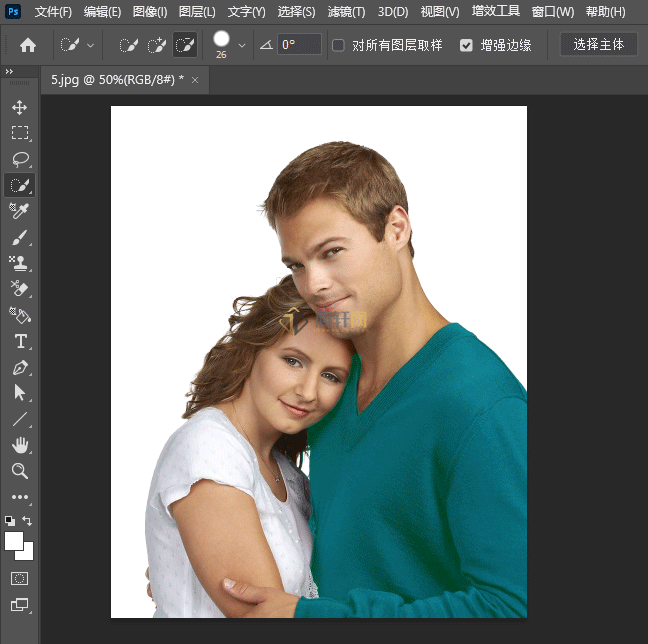
以上本篇文章的全部内容了,感兴趣的小伙伴可以看看,更多精彩内容关注倾慕云小窝qmkjcm.cn
没有回复内容